Résoudre le problème du pilote du contrôleur audio multimédia

Si vous rencontrez des problèmes audio tels que " Aucun périphérique audio installé(No audio device installed) " ou aucun son provenant des haut-parleurs, le problème est lié au contrôleur audio multimédia(multimedia audio controller) . Si les pilotes du contrôleur audio multimédia(multimedia audio controller) sont corrompus ou obsolètes, vous rencontrerez des problèmes de son sur votre PC. Si vous ouvrez le gestionnaire de périphériques,(device manager) vous trouverez un point d'exclamation(exclamation mark) jaune à côté de Multimedia Audio Controller répertorié sous Autres périphériques.

Pour en savoir plus sur le point d'exclamation(exclamation mark) jaune , faites un clic droit sur Multimedia Audio Controller et sélectionnez Propriétés(Properties) . Dans la fenêtre des propriétés, vous verrez qu'il est écrit " Aucun pilote installé pour ce périphérique(No drivers installed for this device) ". Ne vous inquiétez pas, de nombreux utilisateurs de Windows ont rencontré ce problème, vous pouvez donc facilement résoudre ce problème en suivant le guide ci-dessous.
Qu'est-ce que le contrôleur audio multimédia ?(What is the Multimedia Audio Controller?)
Les pilotes du contrôleur audio multimédia(Multimedia Audio Controller) permettent au système d'exploitation(Operating system) de communiquer avec le matériel du contrôleur audio multimédia(Multimedia Audio Controller hardware) tel que vos périphériques de sortie audio(audio output) , etc. Ainsi, s'il y a un problème avec les pilotes du contrôleur audio multimédia(Multimedia Audio Controller) , vous ne pourrez pas utiliser votre système normalement et faire face à divers problèmes, y compris le problème d'absence de son sur votre PC.
Comme vous le savez, la cause principale du problème ci-dessus est des pilotes de contrôleur audio multimédia(Multimedia Audio Controller) corrompus, obsolètes ou incompatibles , nous pouvons facilement résoudre le problème en mettant à jour les pilotes ou en réinstallant complètement les pilotes à partir de zéro. Donc, sans perdre de temps(time let) , voyons comment résoudre le problème du pilote du contrôleur audio multimédia(Fix Multimedia Audio Controller Driver Issue) à l'aide du guide ci-dessous.
Résoudre le problème du pilote du contrôleur audio multimédia(Fix Multimedia Audio Controller Driver Issue)
Remarque : Assurez-vous(Make sure) de créer un point de restauration(restore point) au cas où quelque chose(case something) tournerait mal.
Méthode 1 : mettre à jour le pilote du contrôleur audio multimédia(Method 1: Update Multimedia Audio Controller Driver)
1.Appuyez sur la touche Windows + R puis tapez devmgmt.msc et appuyez sur Entrée(Enter) pour ouvrir le Gestionnaire de périphériques(Device Manager) .

2. Développez Contrôleurs audio, vidéo et jeu(Sound, video, and game Controllers) et recherchez Contrôleur audio multimédia.(Multimedia Audio Controller.)
3.Si vous ne parvenez pas à développer d' autres appareils(Other devices) , vous trouverez ici le contrôleur audio multimédia.(Multimedia Audio Controller.)

4. Cliquez avec le bouton droit sur Contrôleur audio multimédia(Right-click on Multimedia Audio Controller) et sélectionnez Mettre à jour.(Update.)

5.Sur l'écran suivant, cliquez sur « Rechercher automatiquement le logiciel du pilote mis à jour(Search automatically for updated driver software) ».

6.Attendez que le processus se termine pour trouver la dernière mise à jour disponible pour vos pilotes audio(finding the latest available update for your sound drivers) , si elle est trouvée, assurez-vous de cliquer sur Installer(Install) pour terminer le processus.
7.Une fois terminé, cliquez sur Fermer(Close) et redémarrez votre PC pour enregistrer les modifications.
8.Mais si votre pilote est déjà à jour, vous recevrez un message disant " Le meilleur logiciel de pilote pour votre appareil est déjà installé(The best driver software for your device is already installed) ".

9.Cliquez sur Fermer(Close) et vous n'avez rien à faire car les pilotes sont déjà à jour.
10. Si vous êtes toujours confronté au problème du pilote du contrôleur audio multimédia( Multimedia Audio Controller Driver Issue) , vous devez mettre à jour manuellement les pilotes, suivez simplement l'étape suivante.
11. Ouvrez à nouveau le Gestionnaire de périphériques, puis cliquez avec le bouton droit sur Contrôleur audio multimédia (right-click on Multimedia Audio Controller ) et sélectionnez Mettre à jour le pilote.(Update driver.)

12.Cette fois, cliquez sur " Parcourir mon ordinateur pour le logiciel du pilote". (Browse my computer for driver software.)"

13.Ensuite, sélectionnez « Me laisser choisir parmi une liste de pilotes disponibles sur mon ordinateur(Let me pick from a list of available drivers on my computer) ».

14. Sélectionnez le pilote approprié dans la liste(Select the appropriate driver from the list) et cliquez sur Suivant.(Next.)
15.Laissez l' installation du pilote se terminer(driver installation complete) , puis redémarrez votre PC.
Méthode 2 : désinstaller le pilote du contrôleur audio multimédia(Method 2: Uninstall Multimedia Audio Controller Driver)
1.Appuyez sur la touche Windows + R puis tapez devmgmt.msc et appuyez sur Entrée(Enter) pour ouvrir le Gestionnaire de périphériques(Device Manager) .

2. Développez Contrôleurs audio(Sound) , vidéo et jeu et recherchez Contrôleur (Controllers)audio multimédia.(Multimedia Audio Controller.)
3. Si vous ne parvenez pas à développer d'autres appareils, vous trouverez ici le contrôleur audio multimédia avec un point d'exclamation jaune.( find Multimedia Audio Controller with a yellow exclamation mark.)
4. Cliquez avec le bouton droit sur Contrôleur audio multimédia(Right-click on Multimedia Audio Controller) et sélectionnez Désinstaller.(Uninstall.)
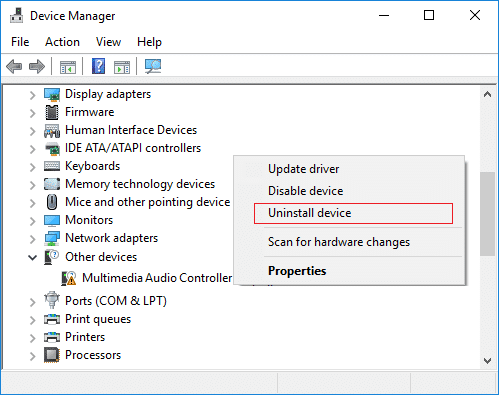
5.Cliquez sur Oui pour confirmer( Yes to confirm) la désinstallation et une fois terminé, redémarrez votre PC.
6.Lorsque le système redémarre, Windows essaie d'installer automatiquement les pilotes par défaut(Windows will try to automatically install the default drivers ) pour le contrôleur audio multimédia.
7.Mais si le problème n'est toujours pas résolu, essayez de visiter le site Web du fabricant de votre carte son.
8.Recherchez les derniers pilotes pour votre carte son dans la section pilotes et téléchargement(download section) .
9.Téléchargez et installez le dernier pilote sur votre système et cela devrait résoudre le problème du pilote du contrôleur audio multimédia.(Fix Multimedia Audio Controller Driver Issue.)
Méthode 3 : vérifier la mise à jour de Windows(Method 3: Check for Windows Update)
1.Appuyez sur la touche Windows Key + I pour ouvrir les paramètres(Settings) , puis cliquez sur Mise à jour et sécurité.( Update & Security.)

2. Dans le menu de gauche, cliquez sur Windows Update.
3.Maintenant, cliquez sur le bouton " Vérifier les mises à jour(Check for updates) " pour vérifier les mises à jour disponibles.

4.Si des mises à jour sont en attente, cliquez sur Télécharger et installer les mises à jour.(Download & Install updates.)

Une fois les mises à jour téléchargées, installez-les et votre Windows sera mis à jour.
Méthode 4 : ajouter un matériel Legacy(Method 4: Add a Legacy hardware)
1.Appuyez sur la touche Windows + R puis tapez « devmgmt.msc » (sans les guillemets) et appuyez sur Entrée pour ouvrir le Gestionnaire de périphériques.(Device Manager.)
2. Dans le Gestionnaire de périphériques,(Device Manager) sélectionnez Contrôleurs audio(Sound) , vidéo et jeu(video and game controllers) , puis cliquez sur Action > Add legacy hardware.

3.Cliquez sur Suivant(Next) , sélectionnez ' Rechercher et installer le matériel automatiquement (recommandé). (Search for and install the hardware automatically (Recommended).)'

4.Installez manuellement les pilotes, puis redémarrez votre système pour enregistrer les modifications.
Conseillé:(Recommended:)
- (Fix Windows Media Player Server Execution)Correction de l' erreur d'(Error) échec de l' exécution du serveur Windows Media Player
- Qu'est-ce qu'Usoclient et comment (Usoclient & How)désactiver la fenêtre contextuelle Usoclient.exe(Disable Usoclient.exe Popup)
- Correction(Fix) Impossible d' imprimer des fichiers PDF(Print PDF Files) à partir d' Adobe Reader
- Comment formater le disque dur(Format Hard Drive) sur Windows 10
J'espère que les étapes ci-dessus ont pu vous aider à résoudre le problème du pilote du contrôleur audio multimédia( Fix Multimedia Audio Controller Driver Issue) , mais si vous avez encore des questions concernant ce guide, n'hésitez pas à les poser dans la section des commentaires(comment section) .
Related posts
Fix Universal Serial Bus (USB) Controller Driver Issue
Fix Realtek High Definition Audio Driver Issue
5 Ways à Fix Steam Thinks Game exécute Issue
Fix Chrome Blocking Download Issue
Comment Fix Windows 10 Mic ne fonctionne pas Issue?
Correction de Windows 10 Aucun périphérique audio n'est installé
Correction de l'erreur d'échec de l'installation du pilote Realtek HD Audio
12 façons de résoudre le problème d'ouverture de Steam
Correction de l'erreur audio du jeu Discord Picking Up
Correction d'une erreur de pilote Bluetooth dans Windows 10
Fix Overwatch FPS Drops Issue
Fix Driver WUDFRd Échec de la charge
Correction de l'erreur Aucun périphérique de sortie audio n'est installé
Fix Windows était incapable de remplir le format
Fix High CPU Usage par Service Host: Système local
Fix Cette copie de Windows n'est pas une erreur authentique
Comment Fix Firefox Black Screen Issue
Fix Audio Problems Windows 10 Mise à jour des créateurs
Comment Fix OBS pas Capturing Game Audio
Fix Windows 10 Mauvais Clock Time Issue
